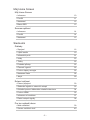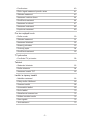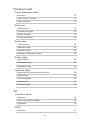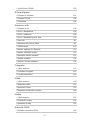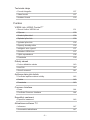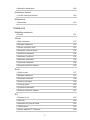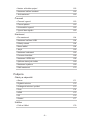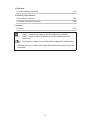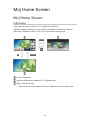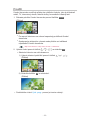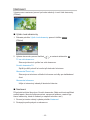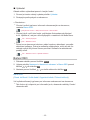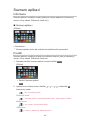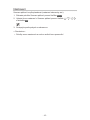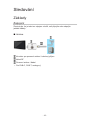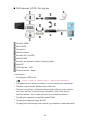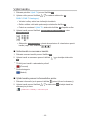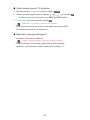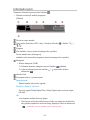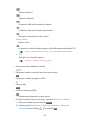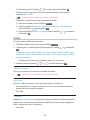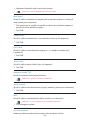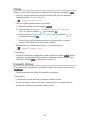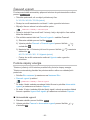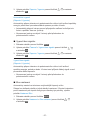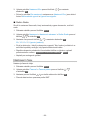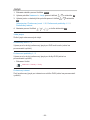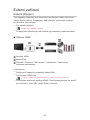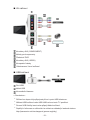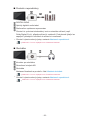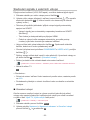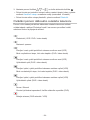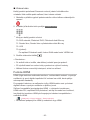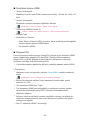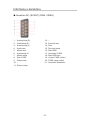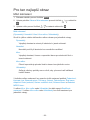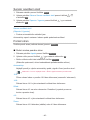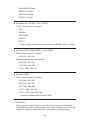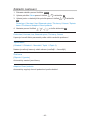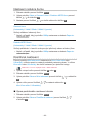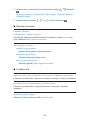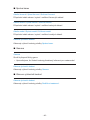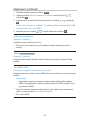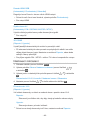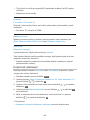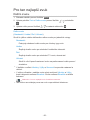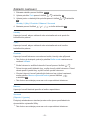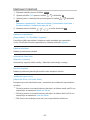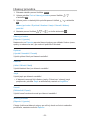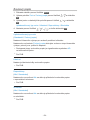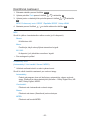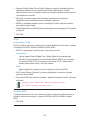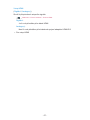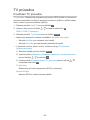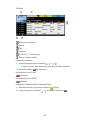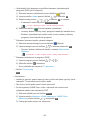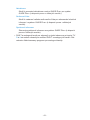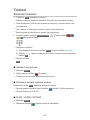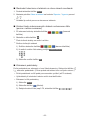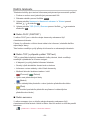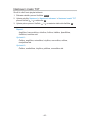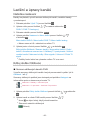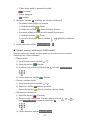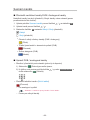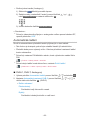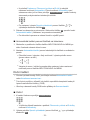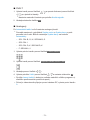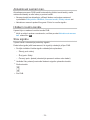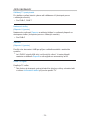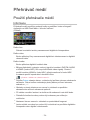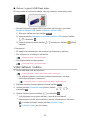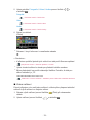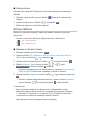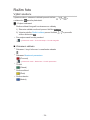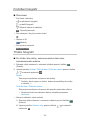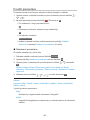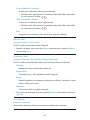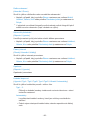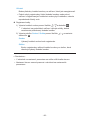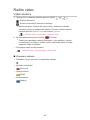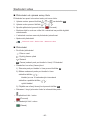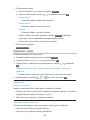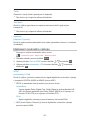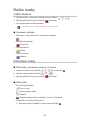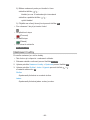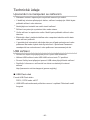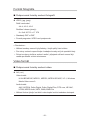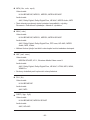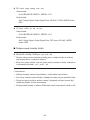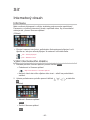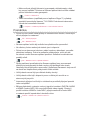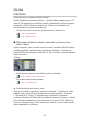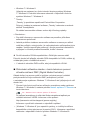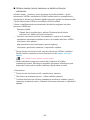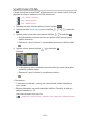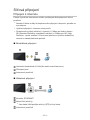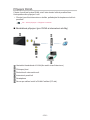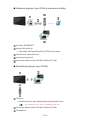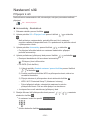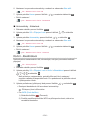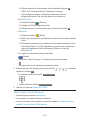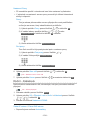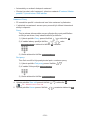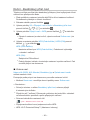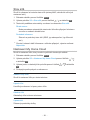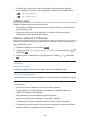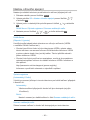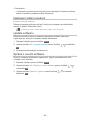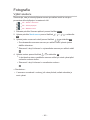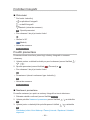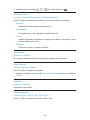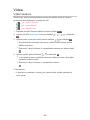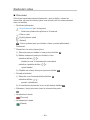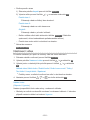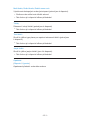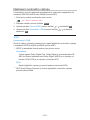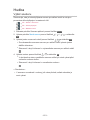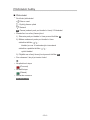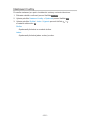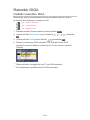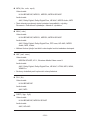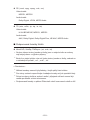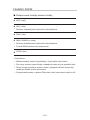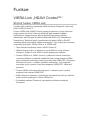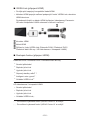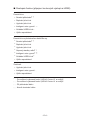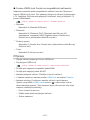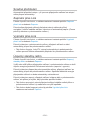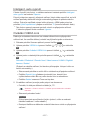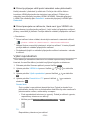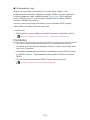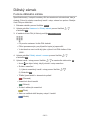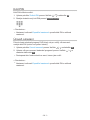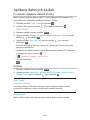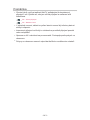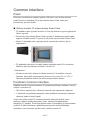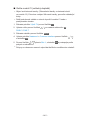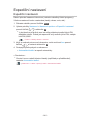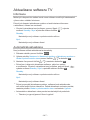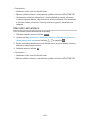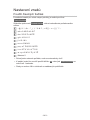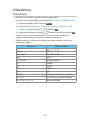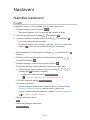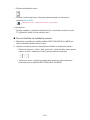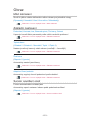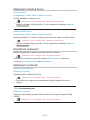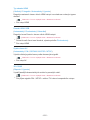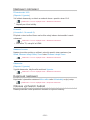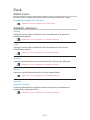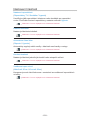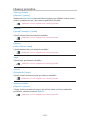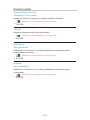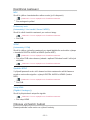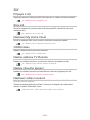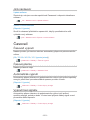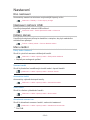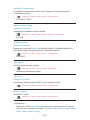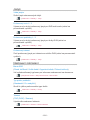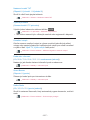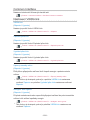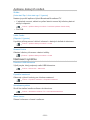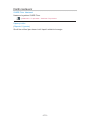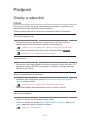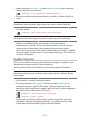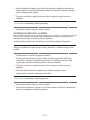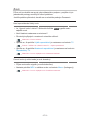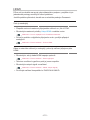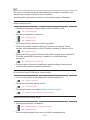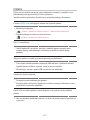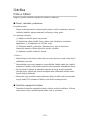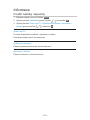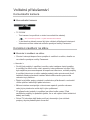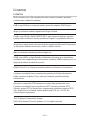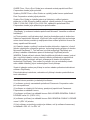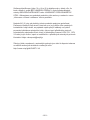TX-32AS520Y
TX-42AS520Y
TX-50AS520Y
e
Nápověda
Česky

- 2 -
Můj Home Screen
Můj Home Screen
• Informace 10
• Použití 11
• Nastavení 12
• Barva OSD 13
Seznam aplikací
• Informace 14
• Použití 14
• Nastavení 15
Sledování
Základy
• Zapojení 16
• Výběr kanálu 19
• Informační pruh 21
• Volby 23
• Titulky 25
• Poslední přístup 25
• Časovač vypnutí 26
• Funkce úspory energie 26
• Nastavení času 28
• Jazyk 29
Externí zařízení
• Externí připojení 30
• Sledování signálu z externích vstupů 33
• Ovládání pomocí dálkového ovladače televizoru 34
• Funkce HDMI 35
• Informace o konektoru 37
• Platné vstupní signály 38
Pro ten nejlepší obraz
• Mód zobrazení 39
• Senzor osvětlení okolí 40

- 3 -
• Poměr stran 40
• Řídící signál nastavení poměru stran 41
• Základní nastavení 43
• Nastavení redukce šumu 44
• Rozšířená nastavení 44
• Nastavení možností 47
• Nastavení zobrazení 48
• Kopírovat nastavení 49
Pro ten nejlepší zvuk
• Režim zvuku 50
• Základní nastavení 51
• Nastavení hlasitosti 52
• Hlasový průvodce 53
• Zvukový popis 54
• Rozšířená nastavení 55
TV průvodce
• Používání TV průvodce 58
Teletext
• Sledování teletextu 62
• Režim teletextu 64
• Nastavení znaků TXT 65
Ladění a úpravy kanálů
• Nabídka nastavení 66
• Edituj složku Oblíbené 66
• Seznam kanálů 68
• Automatické ladění 69
• Ruční ladění 70
• Aktualizovat seznam kan. 72
• Hlášení nového kanálu 72
• Stav signálu 72
• Jiná nastavení 73

- 4 -
Přehrávač medií
Použití přehrávače médií
• Informace 74
• Výběr zařízení / režimu 75
• Síťové zařízení 77
Režim foto
• Výběr souboru 78
• Prohlížení fotografií 79
• Třídění fotografií 79
• Použití prezentace 80
Režim video
• Výběr souboru 84
• Sledování videa 85
• Nastavení videa 86
• Nastavení zvukového výstupu 87
Režim hudby
• Výběr souboru 88
• Přehrávání hudby 88
• Nastavení hudby 89
Technické údaje
• Upozornění na manipulaci se zařízením 90
• USB zařízení 90
• Formát fotografie 91
• Video formát 91
• Hudební formát 94
Síť
Internetový obsah
• Informace 95
• Výběr internetového obsahu 95
• Poznámka 96
DLNA
• Informace 97

- 5 -
• Využití funkcí DLNA 100
Síťová připojení
• Připojení k internetu 101
• Připojení DLNA 102
• Poznámka 104
Nastavení sítě
• Připojení k síti 105
• Ruční - Bezdrátová 106
• Ruční - Kabelová 108
• Ruční - Bezdrátový příst. bod 110
• Stav sítě 111
• Nastavení My Home Cloud 111
• VIERA název 112
• Nastav. aplikace TV Remote 112
• Nastav. síťového spojení 113
• Nastavení sdílení souborů 114
• Update softwaru 114
• Zpráva o novém softwaru 114
Fotografie
• Výběr souboru 115
• Prohlížení fotografií 116
• Použití prezentace 116
Videa
• Výběr souboru 118
• Sledování videa 119
• Nastavení videa 120
• Nastavení zvukového výstupu 122
Hudba
• Výběr souboru 123
• Přehrávání hudby 124
• Nastavení hudby 125
Rekordér DIGA
• Ovládání rekordéru DIGA 126

- 6 -
Technické údaje
• Formát fotografie 127
• Video formát 127
• Hudební formát 130
Funkce
VIERA Link „HDAVI Control™“
• Shrnutí funkce VIERA Link 131
• Příprava 135
• Snadné přehrávání 136
• Zapínání přes Link 136
• Vypínání přes Link 136
• Úsporný standby režim 136
• Inteligent. auto vypnutí 137
• Ovládání VIERA Link 137
• Výběr reproduktorů 138
• Poznámka 139
Dětský zámek
• Funkce dětského zámku 140
• Kód PIN 141
• Úroveň omezení 141
Aplikace datových služeb
• Používání aplikace datové služby 142
• Cookie 142
• Poznámka 143
Common Interface
• Pozor 144
• Používání Common Interface 144
Expediční nastavení
• Expediční nastavení 146
Aktualizace softwaru TV
• Informace 147
• Automatická aktualizace 147

- 7 -
• Manuální aktualizace 148
Nastavení znaků
• Použití číselných tlačítek 149
Klávesnice
• Klávesnice 150
Nastavení
Nabídka nastavení
• Použití 151
Obraz
• Mód zobrazení 153
• Základní nastavení 153
• Senzor osvětlení okolí 153
• Nastavení redukce šumu 154
• Rozšířená nastavení 154
• Nastavení možností 154
• Nastavení zobrazení 156
• Kopírovat nastavení 156
• Obnova výchozích hodnot 156
Zvuk
• Režim zvuku 157
• Základní nastavení 157
• Nastavení hlasitosti 158
• Hlasový průvodce 159
• Zvukový popis 160
• Rozšířená nastavení 161
• Obnova výchozích hodnot 161
Síť
• Připojení k síti 162
• Stav sítě 162
• Nastavení My Home Cloud 162
• VIERA název 162
• Nastav. aplikace TV Remote 162

- 8 -
• Nastav. síťového spojení 162
• Nastavení sdílení souborů 162
• Jiná nastavení 163
Časovač
• Časovač vypnutí 163
• Časové pásmo 163
• Automatické vypnutí 163
• Vypnutí bez signálu 163
Nastavení
• Eko nastavení 164
• Nastavení zařízení USB 164
• Dětský zámek 164
• Menu ladění 164
• Jazyk 166
• Nastavení zobrazení 166
• Common Interface 168
• Nastavení VIERA link 168
• Aplikace datových služeb 169
• Nastavení systému 169
• Další nastavení 170
Podpora
Otázky a odpovědi
• Obraz 171
• Digitální televize 172
• Analogové televizní vysílání 173
• Zvuk 174
• HDMI 175
• Síť 176
• Ostatní 177
Údržba
• Péče a čištění 178

- 9 -
Informace
• Použití nabídky nápovědy 179
Volitelné příslušenství
• Komunikační kamera 180
• Konzola k zavěšení na stěnu 180
Licence
• Licence 181
OK Znaky v rámečku představují tlačítka dálkového ovládání.
Menu Znaky v azurové barvě představují položky zobrazované na
obrazovce.
Tento symbol odkazuje na elektronickou nápovědu eNápověda.
●
Obrázky použité v elektronické nápovědě eNápověda slouží pouze pro
názornost.

- 10 -
Můj Home Screen
Můj Home Screen
Informace
„Můj Home Screen“ je branou k TV, aplikacím a dalšímu.
Zajišťuje snadný přístup (viz níže uvedený obrázek) ke zvláštním funkcím,
jako např. přehrávač médií, videa, hry, komunikační nástroje atd.
HOME
OK
OK HOME
Úvodní obrazovka
Vybraná obrazovka s obsahem (TV, aplikace atd.)
Výběr úvod.obrazovky
– Máte možnost vybrat nebo přidat svou oblíbenou Úvodní obrazovka.

- 11 -
Použití
Úvodní obrazovka umožňuje přístup ke zvláštním funkcím, jako je přehrávač
médií, TV, internetový obsah, datové služby, komunikační nástroje atd.
1. Zobrazte položku Úvodní obrazovka pomocí tlačítka HOME.
(Příklad)
●
Po zapnutí televizoru se zobrazí naposledy prohlížená Úvodní
obrazovka.
●
Opakovaným stisknutím vyberete nebo přidáte své oblíbené
uspořádání Úvodní obrazovka.
Můj Home Screen > Můj Home Screen > Nastavení
2. Vyberte funkci pomocí tlačítek / / / a stiskněte OK.
●
Sledování televize na celé obrazovce
1) Vyberte televizní prohlížeč pomocí tlačítek
/ / / .
(Příklad)
2) Stiskněte tlačítko OK ke sledování.
(Příklad)
●
Prohlédněte si také Výuk. progr. pomocí průvodce nástroji.

- 12 -
Nastavení
Vyberte menu nastavení pomocí průvodce nástroji v horní části obrazovky.
(Příklad)
■ Výběr úvod.obrazovky
1. Zobrazte položku Výběr úvod.obrazovky pomocí tlačítka HOME.
(Příklad)
2. Vyberte obrazovku pomocí tlačítek / a nastavte stisknutím OK.
TV na celé obrazovce:
Zobrazuje televizní vysílání na celé obrazovce.
Úvodní obrazovka TV:
Zajišťuje větší pohodlí a komfort při sledování televizoru
Obrazovka Životní styl:
Zobrazuje na televizoru užitečné informace a služby pro každodenní
život.
Obrazovka Informace:
Užijte si internetový obsah při sledování televize.
■ Nastavení
Přizpůsobit můžete libovolnou Úvodní obrazovka. (Máte možnost například
změnit tapetu, libovolně přejmenovávat, upravovat aplikace, nastavit typ
hlavní obrazovky, která se zobrazí po zapnutí televizoru atd.)
1. Pomocí průvodce nástroji vyberte položku Nastavení.
2. Postupujte podle pokynů na obrazovce.
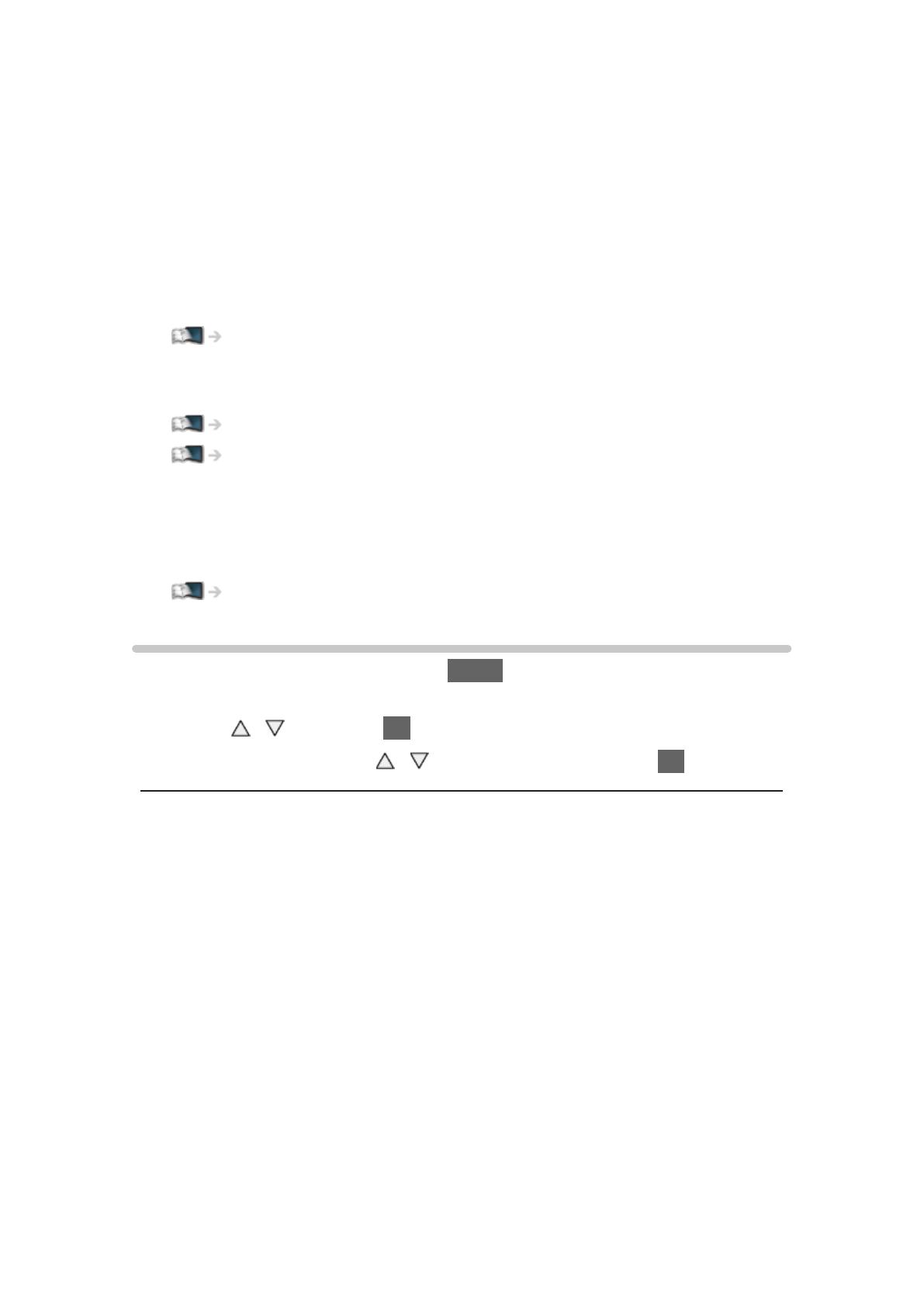
- 13 -
■ Vyhledat
Obsah můžete vyhledávat pomocí různých funkcí.
1. Pomocí průvodce nástroji vyberte položku Vyhledat.
2. Postupujte podle pokynů na obrazovce.
= Poznámka =
●
Chcete-li změnit typ barev informací zobrazovaných na obrazovce,
nastavte Barva OSD.
Můj Home Screen > Můj Home Screen > Barva OSD
●
Chcete-li plně využít tuto funkci, potřebujete širokopásmové připojení
k síti. Ujistěte se, zda jsou síťová připojení a nastavení sítě dokončena.
Síť > Síťová připojení
Síť > Nastavení sítě
●
Pokud se na obrazovce televizoru objeví zpráva o aktualizaci, proveďte
aktualizaci softwaru. Pokud se software neaktualizuje, může se stát, že
nebude možné Můj Home Screen používat. Software lze aktualizovat
později ručně.
Síť > Nastavení sítě > Update softwaru
Barva OSD
1. Zobrazte nabídku pomocí tlačítka MENU.
2. Vyberte položky Nastavení > Nastavení zobrazení > Barva OSD pomocí
tlačítek
/ a stiskněte OK.
3. Nastavte pomocí tlačítek
/ a uložte stisknutím tlačítka OK.
Barva OSD
(Černá Jet Black / Světle šedá / Organická hnědá / Písková béžová)
Volí upřednostňovaný typ barev pro informace zobrazované na obrazovce.
●
Tato funkce je k dispozici pro informační pruh, obrazovku nabídky, Úvodní
obrazovka atd.

- 14 -
Seznam aplikací
Informace
Seznam aplikací umožňuje snadný přístup k různým aplikacím (internetový
obsah, síťový obsah, Přehrávač médií atd.).
■ Seznam aplikací
(Příklad)
= Poznámka =
●
Seznam aplikací může být změněn bez předchozího upozornění.
Použití
Seznam aplikací umožňuje přístup ke zvláštním funkcím, jako je internetový
obsah, síťový obsah, Přehrávač médií atd.
1. Zobrazte položku Seznam aplikací pomocí tlačítka APPS.
(Příklad)
●
Zavření Seznam aplikací
EXIT
2. Vyberte ikonu funkce pomocí tlačítek
/ / / a stiskněte OK.
Internetový obsah
Síť > Internetový obsah
Přehrávač medií
Přehrávač medií > Použití přehrávače médií > Výběr zařízení / režimu
Media server
Síť > DLNA > Využití funkcí DLNA
VIERA Link
Funkce > VIERA Link „HDAVI Control™“

- 15 -
Nastavení
Seznam aplikací lze přizpůsobovat (nastavení obrazovky atd.).
1. Zobrazte položku Seznam aplikací pomocí tlačítka APPS.
2. Vyberte ikonu nastavení v Seznam aplikací pomocí tlačítek
/ / /
a stiskněte OK.
3. Postupujte podle pokynů na obrazovce.
= Poznámka =
●
Položky menu nastavení se mohou změnit bez upozornění.

- 16 -
Sledování
Základy
Zapojení
Zkontrolujte, že je televizor odpojen od sítě, než připojíte nebo odpojíte
jakékoli kabely.
■ Anténa
Konektor pro pozemní anténu / kabelový příjem
Kabel RF
Pozemní anténa / Kabel
●
Pro DVB-C, DVB-T, analogový

- 17 -
■ DVD rekordér / VCR
Konektor pro pozemní anténu / kabelový příjem
Kabel RF
DVD rekordér / VCR
Pozemní anténa / Kabel
Konektor AV1 (SCART)
Kabel SCART

- 18 -
■ DVD rekordér (VCR) / Set top box
Konektor HDMI
Kabel HDMI
Set top box
Satelitní anténa
Konektor AV1 (SCART)
Kabel SCART
Konektor pro pozemní anténu / kabelový příjem
Kabel RF
DVD rekordér / VCR
Pozemní anténa / Kabel
= Poznámka =
●
Pro připojení VIERA Link
Funkce > VIERA Link „HDAVI Control™“ > Shrnutí funkce VIERA Link
●
Zobrazená externí zařízení a kabely se s tímto televizorem nedodávají.
●
Přečtěte si také návod k připojovaným zařízením.
●
Televizor neumísťujte v blízkosti elektronických zařízení (video zařízení
atd.) nebo zařízení s infračerveným snímačem, jinak může dojít ke
zkreslení obrazu / zvuku nebo ovlivnění činnosti dalších zařízení.
●
Použijte plně zapojený kompatibilní kabel HDMI.
●
Použijte plně zapojený kabel SCART.
●
Při zapojování zkontrolujte, zda souhlasí typ konektoru a zástrček kabelů.

- 19 -
Výběr kanálu
1. Zobrazte položku Výběr TV pomocí tlačítka TV.
2. Vyberte režim pomocí tlačítek
/ a nastavte stisknutím OK.
DVB-C / DVB-T / Analogový
●
Volitelné režimy závisí na uložených kanálech.
●
Režim můžete volit také opakovaným stisknutím tlačítka TV.
●
Pokud se nezobrazí Výběr TV, stisknutím tlačítka TV přepněte režim.
3. Vyberte kanál pomocí tlačítek Přepínání kanálů nahoru / dolů nebo
Číselná tlačítka.
●
Stisknutím Číselná tlačítka vyberte dvoumístnou či vícemístnou pozici
kanálu (např. 399, stiskněte
).
■ Volba kanálu ze seznamu kanálů
1. Zobrazte seznam kanálů pomocí tlačítka OK.
2. Vyberte kanál ze seznamu pomocí tlačítek
/ a sledujte stisknutím
OK.
●
Třídění jmen kanálů v abecedním pořadí
(Červená)
●
Změna kategorie
(Modrá)
■ Výběr kanálu pomocí informačního pruhu
1. Zobrazte informační pruh pomocí tlačítka (pokud již není zobrazený).
2. Vyberte kanál pomocí tlačítek
/ a stisknutím OK sledujte kanál se
zobrazeným pruhem.
Sledování > Základy > Informační pruh

- 20 -
■ Výběr kanálu pomocí TV průvodce
1. Zobrazte položku TV průvodce pomocí tlačítka GUIDE.
2. Vyberte aktuální program pomocí tlačítek
/ / / a stiskněte OK.
– V levém horním rohu obrazovky se zobrazí aktuální program.
3. TV průvodce ukončíte stisknutím tlačítka OK.
Sledování > TV průvodce > Používání TV průvodce
●
Podle vybrané země bude možná nutné zadat nebo upravit PSČ.
Postupujte podle pokynů na obrazovce.
■ Sledování placených programů
●
Informace o šifrovaných kanálech
Funkce > Common Interface > Používání Common Interface
●
O další informace a podmínky poskytování služeb požádejte
operátora / provozovatele vysílání nebo výrobce modulu CI.
Stránka sa načítava...
Stránka sa načítava...
Stránka sa načítava...
Stránka sa načítava...
Stránka sa načítava...
Stránka sa načítava...
Stránka sa načítava...
Stránka sa načítava...
Stránka sa načítava...
Stránka sa načítava...
Stránka sa načítava...
Stránka sa načítava...
Stránka sa načítava...
Stránka sa načítava...
Stránka sa načítava...
Stránka sa načítava...
Stránka sa načítava...
Stránka sa načítava...
Stránka sa načítava...
Stránka sa načítava...
Stránka sa načítava...
Stránka sa načítava...
Stránka sa načítava...
Stránka sa načítava...
Stránka sa načítava...
Stránka sa načítava...
Stránka sa načítava...
Stránka sa načítava...
Stránka sa načítava...
Stránka sa načítava...
Stránka sa načítava...
Stránka sa načítava...
Stránka sa načítava...
Stránka sa načítava...
Stránka sa načítava...
Stránka sa načítava...
Stránka sa načítava...
Stránka sa načítava...
Stránka sa načítava...
Stránka sa načítava...
Stránka sa načítava...
Stránka sa načítava...
Stránka sa načítava...
Stránka sa načítava...
Stránka sa načítava...
Stránka sa načítava...
Stránka sa načítava...
Stránka sa načítava...
Stránka sa načítava...
Stránka sa načítava...
Stránka sa načítava...
Stránka sa načítava...
Stránka sa načítava...
Stránka sa načítava...
Stránka sa načítava...
Stránka sa načítava...
Stránka sa načítava...
Stránka sa načítava...
Stránka sa načítava...
Stránka sa načítava...
Stránka sa načítava...
Stránka sa načítava...
Stránka sa načítava...
Stránka sa načítava...
Stránka sa načítava...
Stránka sa načítava...
Stránka sa načítava...
Stránka sa načítava...
Stránka sa načítava...
Stránka sa načítava...
Stránka sa načítava...
Stránka sa načítava...
Stránka sa načítava...
Stránka sa načítava...
Stránka sa načítava...
Stránka sa načítava...
Stránka sa načítava...
Stránka sa načítava...
Stránka sa načítava...
Stránka sa načítava...
Stránka sa načítava...
Stránka sa načítava...
Stránka sa načítava...
Stránka sa načítava...
Stránka sa načítava...
Stránka sa načítava...
Stránka sa načítava...
Stránka sa načítava...
Stránka sa načítava...
Stránka sa načítava...
Stránka sa načítava...
Stránka sa načítava...
Stránka sa načítava...
Stránka sa načítava...
Stránka sa načítava...
Stránka sa načítava...
Stránka sa načítava...
Stránka sa načítava...
Stránka sa načítava...
Stránka sa načítava...
Stránka sa načítava...
Stránka sa načítava...
Stránka sa načítava...
Stránka sa načítava...
Stránka sa načítava...
Stránka sa načítava...
Stránka sa načítava...
Stránka sa načítava...
Stránka sa načítava...
Stránka sa načítava...
Stránka sa načítava...
Stránka sa načítava...
Stránka sa načítava...
Stránka sa načítava...
Stránka sa načítava...
Stránka sa načítava...
Stránka sa načítava...
Stránka sa načítava...
Stránka sa načítava...
Stránka sa načítava...
Stránka sa načítava...
Stránka sa načítava...
Stránka sa načítava...
Stránka sa načítava...
Stránka sa načítava...
Stránka sa načítava...
Stránka sa načítava...
Stránka sa načítava...
Stránka sa načítava...
Stránka sa načítava...
Stránka sa načítava...
Stránka sa načítava...
Stránka sa načítava...
Stránka sa načítava...
Stránka sa načítava...
Stránka sa načítava...
Stránka sa načítava...
Stránka sa načítava...
Stránka sa načítava...
Stránka sa načítava...
Stránka sa načítava...
Stránka sa načítava...
Stránka sa načítava...
Stránka sa načítava...
Stránka sa načítava...
Stránka sa načítava...
Stránka sa načítava...
Stránka sa načítava...
Stránka sa načítava...
Stránka sa načítava...
Stránka sa načítava...
Stránka sa načítava...
Stránka sa načítava...
Stránka sa načítava...
Stránka sa načítava...
Stránka sa načítava...
Stránka sa načítava...
Stránka sa načítava...
Stránka sa načítava...
Stránka sa načítava...
Stránka sa načítava...
Stránka sa načítava...
Stránka sa načítava...
Stránka sa načítava...
-
 1
1
-
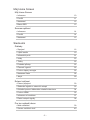 2
2
-
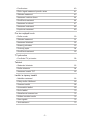 3
3
-
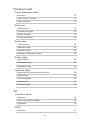 4
4
-
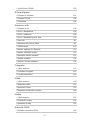 5
5
-
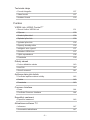 6
6
-
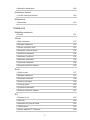 7
7
-
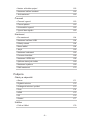 8
8
-
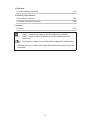 9
9
-
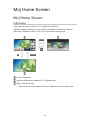 10
10
-
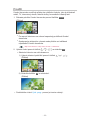 11
11
-
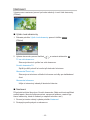 12
12
-
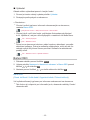 13
13
-
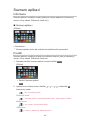 14
14
-
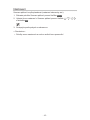 15
15
-
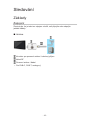 16
16
-
 17
17
-
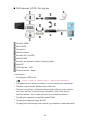 18
18
-
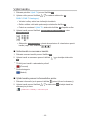 19
19
-
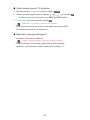 20
20
-
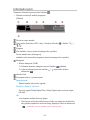 21
21
-
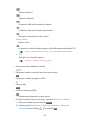 22
22
-
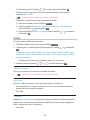 23
23
-
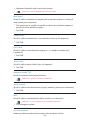 24
24
-
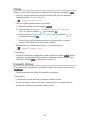 25
25
-
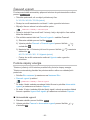 26
26
-
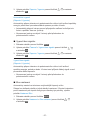 27
27
-
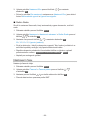 28
28
-
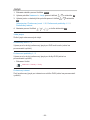 29
29
-
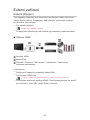 30
30
-
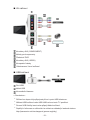 31
31
-
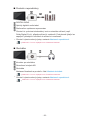 32
32
-
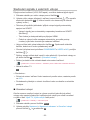 33
33
-
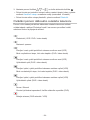 34
34
-
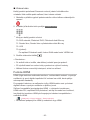 35
35
-
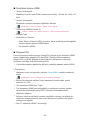 36
36
-
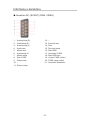 37
37
-
 38
38
-
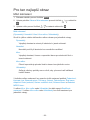 39
39
-
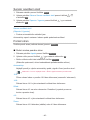 40
40
-
 41
41
-
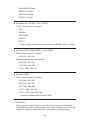 42
42
-
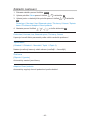 43
43
-
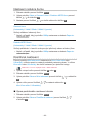 44
44
-
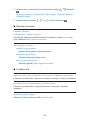 45
45
-
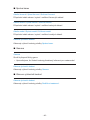 46
46
-
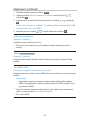 47
47
-
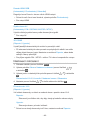 48
48
-
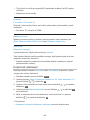 49
49
-
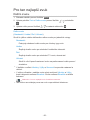 50
50
-
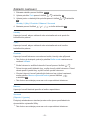 51
51
-
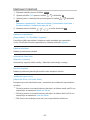 52
52
-
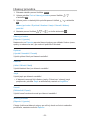 53
53
-
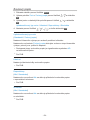 54
54
-
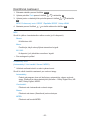 55
55
-
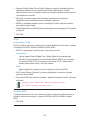 56
56
-
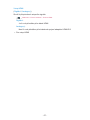 57
57
-
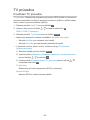 58
58
-
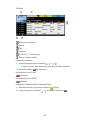 59
59
-
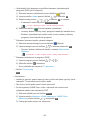 60
60
-
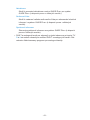 61
61
-
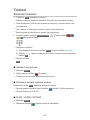 62
62
-
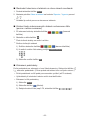 63
63
-
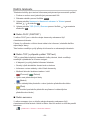 64
64
-
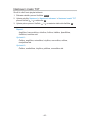 65
65
-
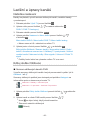 66
66
-
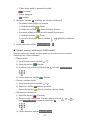 67
67
-
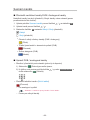 68
68
-
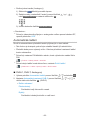 69
69
-
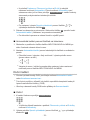 70
70
-
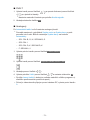 71
71
-
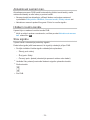 72
72
-
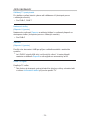 73
73
-
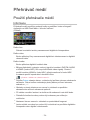 74
74
-
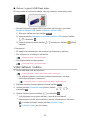 75
75
-
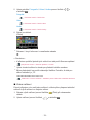 76
76
-
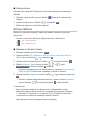 77
77
-
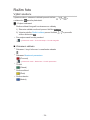 78
78
-
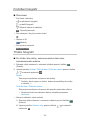 79
79
-
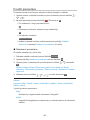 80
80
-
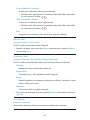 81
81
-
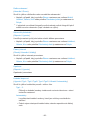 82
82
-
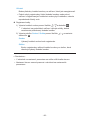 83
83
-
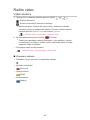 84
84
-
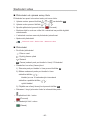 85
85
-
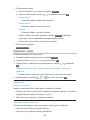 86
86
-
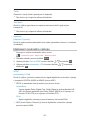 87
87
-
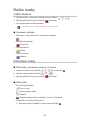 88
88
-
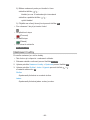 89
89
-
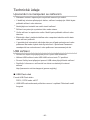 90
90
-
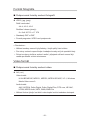 91
91
-
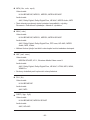 92
92
-
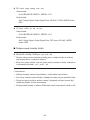 93
93
-
 94
94
-
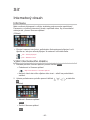 95
95
-
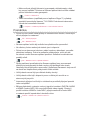 96
96
-
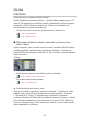 97
97
-
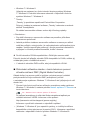 98
98
-
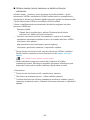 99
99
-
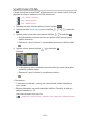 100
100
-
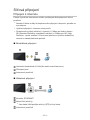 101
101
-
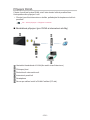 102
102
-
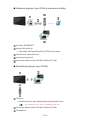 103
103
-
 104
104
-
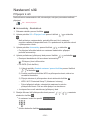 105
105
-
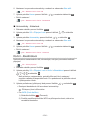 106
106
-
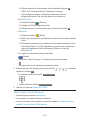 107
107
-
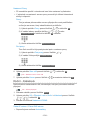 108
108
-
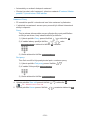 109
109
-
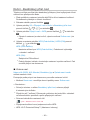 110
110
-
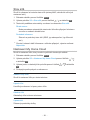 111
111
-
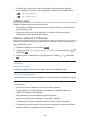 112
112
-
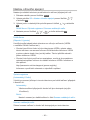 113
113
-
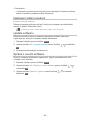 114
114
-
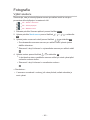 115
115
-
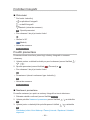 116
116
-
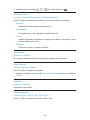 117
117
-
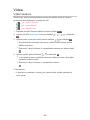 118
118
-
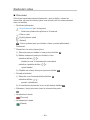 119
119
-
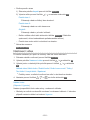 120
120
-
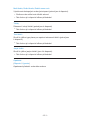 121
121
-
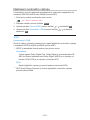 122
122
-
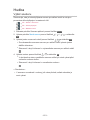 123
123
-
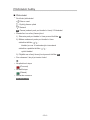 124
124
-
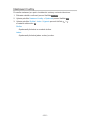 125
125
-
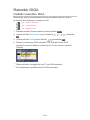 126
126
-
 127
127
-
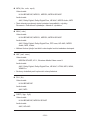 128
128
-
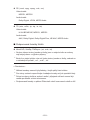 129
129
-
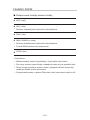 130
130
-
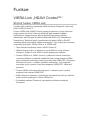 131
131
-
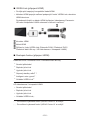 132
132
-
 133
133
-
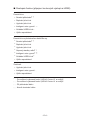 134
134
-
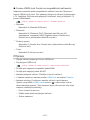 135
135
-
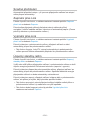 136
136
-
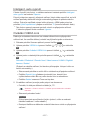 137
137
-
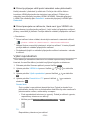 138
138
-
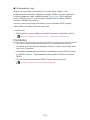 139
139
-
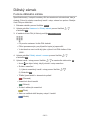 140
140
-
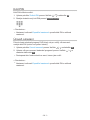 141
141
-
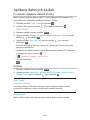 142
142
-
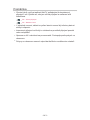 143
143
-
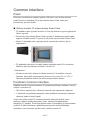 144
144
-
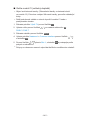 145
145
-
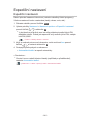 146
146
-
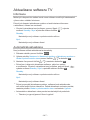 147
147
-
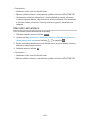 148
148
-
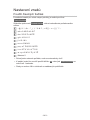 149
149
-
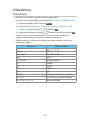 150
150
-
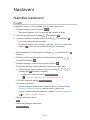 151
151
-
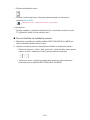 152
152
-
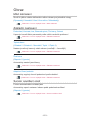 153
153
-
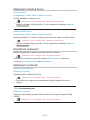 154
154
-
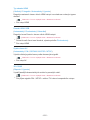 155
155
-
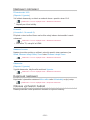 156
156
-
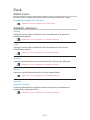 157
157
-
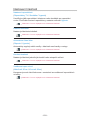 158
158
-
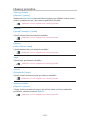 159
159
-
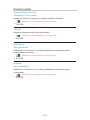 160
160
-
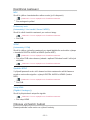 161
161
-
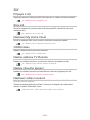 162
162
-
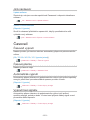 163
163
-
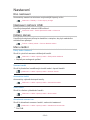 164
164
-
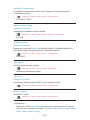 165
165
-
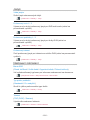 166
166
-
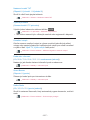 167
167
-
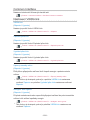 168
168
-
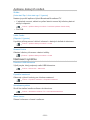 169
169
-
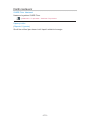 170
170
-
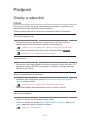 171
171
-
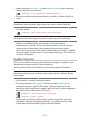 172
172
-
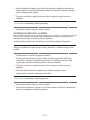 173
173
-
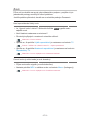 174
174
-
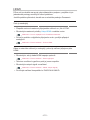 175
175
-
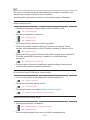 176
176
-
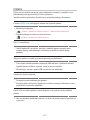 177
177
-
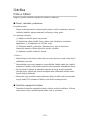 178
178
-
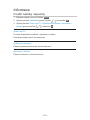 179
179
-
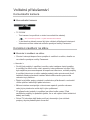 180
180
-
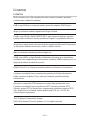 181
181
-
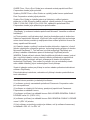 182
182
-
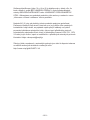 183
183
-
 184
184
Panasonic TX50AS520Y Návod na používanie
- Typ
- Návod na používanie
- Tento návod je vhodný aj pre
Súvisiace články
-
Panasonic TXL24XW6 Návod na používanie
-
Panasonic TX39AS600E Návod na používanie
-
Panasonic TXL39BL6Y Návod na používanie
-
Panasonic TXL50BL6E Návod na používanie
-
Panasonic TXL32E6E Návod na používanie
-
Panasonic TXL42E6Y Návod na používanie
-
Panasonic TX42AS600YW Návod na používanie
-
Panasonic TX40AS640E Návod na používanie
-
Panasonic TX50ASW504 Návod na používanie
-
Panasonic TX55AS750E Návod na používanie